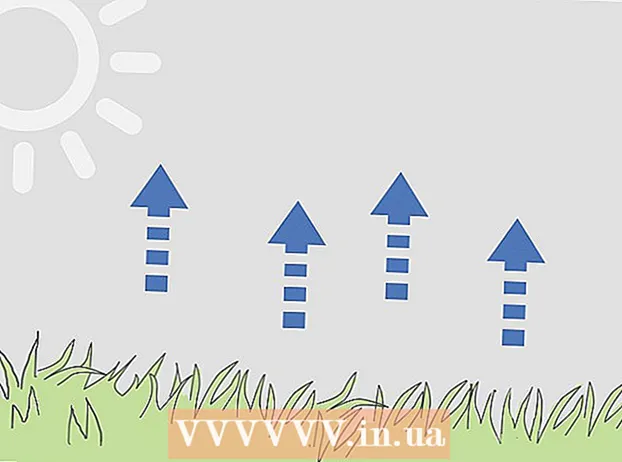Autor:
Randy Alexander
Erstelldatum:
25 April 2021
Aktualisierungsdatum:
26 Juni 2024

Inhalt
In diesem Artikel erfahren Sie, wie Sie unnötige Kontakte in den Kontakten von iPhone, iCloud und iTunes löschen.
Schritte
Methode 1 von 5: Verwenden Sie die Kontakte-App
Kontakte öffnen. Es ist eine App mit einer menschlichen Silhouette auf grauem Hintergrund und farbigen Registerkarten rechts.
- Sie können auch über die Telefon-App auf Kontakte zugreifen, indem Sie auf das Symbol tippen Kontakte (Kontakte) befindet sich am unteren Bildschirmrand.

Tippen Sie auf einen Kontakt, um dessen Infoseite zu öffnen.- Um einen bestimmten Kontakt zu finden, berühren Sie die Leiste Suche (Suchen) am oberen Bildschirmrand und geben Sie den Namen der zu suchenden Person ein.
Wählen Bearbeiten (Bearbeiten) in der oberen rechten Ecke des Bildschirms. Auf diese Weise können Sie den Kontakt ändern und löschen.

Scrollen Sie nach unten und wählen Sie Kontakt löschen (Kontakt löschen) am unteren Rand der Informationsseite.
Wählen Kontakt löschen noch einmal auf Nachfrage. Die Anforderung wird am unteren Bildschirmrand angezeigt. Danach wird der Kontakt auf Ihrem iPhone gelöscht.
- Für Kontakte, die von anderen Apps wie Facebook hinzugefügt wurden, wird keine Option "Löschen" angezeigt.
- Wenn Ihr iPhone einem iCloud-Konto zugeordnet ist, wird dieser Kontakt auf allen Geräten mit iCloud-Zugriff gelöscht.
Methode 2 von 5: Löschen Sie alle iCloud-Kontakte

Einstellungen öffnen. Es ist eine graue App mit einem Zahnradsymbol (⚙️), das normalerweise auf dem Startbildschirm angezeigt wird.
Tippen Sie auf Ihre Apple ID. Es ist der Abschnitt oben im Menü, in dem Ihr Name und Ihr Foto angezeigt werden (falls hinzugefügt).
- Wenn Sie nicht angemeldet sind, wählen Sie Melden Sie sich bei (Ihrem Gerät) an (Melden Sie sich bei (Ihrem Gerät) an), geben Sie Ihre Apple ID und Ihr Kennwort ein und wählen Sie Einloggen (Einloggen).
- Wenn Sie eine ältere Version von iOS verwenden, müssen Sie diesen Schritt nicht ausführen.
Wählen iCloud im zweiten Teil des Menüs.
Schieben Sie den Schieberegler neben "Kontakte" in den Modus "Aus". Der Schieberegler wird weiß und Sie werden gefragt, ob Sie alle auf Ihrem Telefon gespeicherten iCloud-Kontakte löschen möchten.
Wählen Von meinem iPhone löschen (Von meinem iPhone löschen). Alle mit dem iCloud-Konto synchronisierten Kontakte werden auf Ihrem iPhone gelöscht. Diese Kontakte enthalten Informationen, die auf Ihrem Telefon gespeichert sind (z. B. Kontakte, die Sie selbst hinzufügen). Werbung
Methode 3 von 5: Kontakte vor E-Mail-Konten ausblenden
Einstellungen öffnen. Es ist eine graue App mit einem Zahnradsymbol (⚙️), das auf dem Startbildschirm angezeigt wird.
Scrollen Sie unten auf der Seite "Einstellungen" nach unten und wählen Sie Telefonbuch.
Wählen Konten (Konto) oben auf der Seite.
Wählen Sie ein E-Mail-Konto. Am Ende der Seite sehen Sie iCloud.
- Zum Beispiel wählen Sie Google Mail um die Kontakteinstellungen für Ihr Google Mail-Konto zu öffnen.
Schieben Sie den Schieberegler neben "Kontakte" in den Modus "Aus". Der Schieberegler wird weiß und die Kontakte im ausgewählten E-Mail-Konto werden in der iPhone-Kontakte-App nicht mehr angezeigt. Werbung
Methode 4 von 5: Kontaktvorschläge deaktivieren
Einstellungen öffnen. Es ist eine graue App mit einem Zahnradsymbol (⚙️), das auf dem Startbildschirm angezeigt wird.
Scrollen Sie unten auf der Seite "Einstellungen" nach unten und wählen Sie Telefonbuch.
Schieben Sie den Schieberegler neben "In Apps gefundene Kontakte" in den "Aus" -Modus. Diese Zeile befindet sich am unteren Bildschirmrand. Nach dem Berühren wird der Schieberegler weiß. Daher werden Kontaktvorschläge in der iPhone-Kontakt-App oder in den Feldern zum automatischen Ausfüllen von Nachrichten und E-Mails nicht mehr angezeigt. Werbung
Methode 5 von 5: Verwenden Sie Gruppen
Teilen Sie Ihren Kontakt in Gruppen auf. Sie können Gruppen für Familie, Partner, Freunde im Fitnessstudio und mehr erstellen. So sehen Sie alle Kontaktgruppen in der Liste, ohne den Kontakt löschen zu müssen.
- Um Gruppen zu verwalten, wählen Sie die Schaltfläche Gruppen oben links im Bildschirm Kontakte.
Berühren Sie die Gruppe, die Sie ausblenden möchten. Wenn eine Gruppe aktiviert ist, werden relevante Informationen angezeigt. Wenn diese Option deaktiviert ist, werden die Informationen in Ihren Kontakten nicht mehr angezeigt.
Wählen Erledigt (Fertig) wenn fertig. Ihre Kontakte zeigen jetzt nur die von Ihnen ausgewählten Gruppen an. Werbung
Rat
- Wenn Sie die Facebook-Synchronisierung aktiviert haben, können Sie Ihre Facebook-Kontakte schnell aus der Liste löschen, indem Sie sie öffnen die Einstellungen (Einstellungen) auswählen Facebook und schieben Sie den Schieber neben Telefonbuch in Weiß auf "Aus". Dadurch werden Ihre Kontakte ausgeblendet.
Warnung
- Wenn Sie iCloud zum Synchronisieren von Kontakten verwenden, sollten Sie in iTunes nicht "Adressbuchkontakte synchronisieren" aktivieren, um zu vermeiden, dass Daten auf dem iPhone dupliziert werden.